文本到图像生成模型是一种机器学习模型,一般以自然语言描述为输入,输出与该描述相匹配的图像。文生图模型通常结合了一个语言模型,负责将输入的文本转化为机器描述,而图像生成模型则负责生成图像。最有效的模型通常是用从互联网上抓取的大量图像和文本数据训练出来的。
开启Stable Diffusion WebUI网页后,第一个看到的是以下画面,这就是文生图的页面。

生图流程为在左上角填入提示词,勾选左下角的生图参数,再点选右上角生成图片。其余SD WebUI的功能用法大抵都按照此逻辑设计,有些参数是通用的。
需要中文界面的可以先装 简体中文/双语界面扩充功能。
1. 实际操作
- Stable Diffusion WebUI正上方可看到现在使用的是哪个存档点模型。切换模型约需要等30秒。

- 在页面左上方填入正向与负向提示词。

- Sampling Methods建议先试试最快的「UniPC」,其次是「Euler a」、「DPM++ 2M Karras」。Sampling Steps设20,
WidthxHeight设定为512×512。
- 勾选左下角的脸部修復 (Restore faces),改善脸部生成效果。

- 点右上角的Generate开始生图。

- 视显卡性能而定,约一分钟图片就会算出来了,点选放大右键储存。您也可以点选右下角的Zip按钮,將图片打包下载为压缩档。

- 左下角有
Batch count的数值可设定一次算多张图。
- 如果对此次结果满意,不妨將种子码 (Seed) 保存下来供日后利用,这样可以一定程度保留风格。

不论图片有无右键储存,Stable Diffusion WebUI生成的图都会自动储存到主程式资料夹下的outputs资料夹。
2. 参数解说
Stable Diffusion checkpoint
目前使用的存档点模型。
Prompts 提示词
这是填入正向与负向提示词的栏位。
Sampling Methods 取样方法
Sampling Methods即为取样方法,各种方法得出的结果不太一样。
UniPC是2023年发表的取样方法。
DDIM和PLMS是2022年隨Stable Diffusion v1发表的取样方法。
若要兼顾品质与速度,请优先试试这三种取样方法:UniPC、DPM++ 2M Karras、Euler a。
Sampling Steps 取样步数
取样步数建议值至少为20,在使用Euler a和UniPC取样方法的时候就有很好效果。
相对的DDIM需要80以上的取样步数才会有好结果。
Restore faces 脸部修復
使用脸部修復模型改善脸部生成效果。预设使用CodeFormer,可在Settings切换为GFPGAN。
Tiling 平铺
生成类似地板花纹一样可连续的图片。
Hires_fix 高画质修復
可以提昇图片的画质,但是会耗费更多VRAM。
Upscaler
要使用的放大器。
Hires steps
高画质修复步数。
Denoising strength
降噪强度。
Upscale by
缩放系数
Width x Height 图片宽高
生成图片的宽高,尺寸越大品质越好,但越会吃掉更多VRAM。
v1.5模型预设宽高为512×512,v2模型建议可以试试768×768。
其余可用的宽高比(ratio)请参考下表。 图片来源

CFG Scale
CFG Scale即Classifier-free guidance scale
AI生图与你给的提示词的相关度,数值越高越会按照你说的內容下去生图。
Batch count
设定按左上角的Generate后要生成多少次的图片。
Batch size
设定按左上角的Generate后,一次生成內要算多少图片。通常要一次算多张图,调整Batch count就够了,Batch size的值维持为1。
Seed 种子码
生成图片的种子码。將种子码保存下来有助於保留生图的风格。
点选骰子图示,设定成-1即为重置种子码;回收符號则是叫出上一次生图所使用的种子码。
Seeds Extra
测试更多种子码变化之用。
Variation seed
Variation strength
变化强度,此值越高,生图结果越不可预料。
Resize seed from width
Resize seed from height
Scripts
加载使用者撰写的脚本。內建的有:
- Prompt Matrix:会生出一个表格图片,用于比对不同提示词生图的效果
- Prompts from files or textbox:从写好提示词的档案生成图片。
- X/Y/Z plot:用於比对不同提示词、取样方法、CFG Scale、种子码的组合所生图的效果。
储存提示词
右上角可以储存与载入生图提示词。
5个按钮由左至依序为:1. 叫出上次生图使用的设定值 2. 清空提示词 3. 启用 额外网络 4. 套用选中的风格 5. 储存目前的提示词

储存的提示词此处称为风格(styles)
下方的Styles列表即为储存的提示词。点选储存的提示词(可多选),再点选上面的剪贴板图示,即会將该提示词组合加到左边的提示词栏位。
传送结果到其他页面
生图后可以点选右下角的Send to image to image,將生图结果传送到图生图的页面做进一步处理。